AutoCAD 2020의 새로운 기능
AutoCAD 2020의 새로운 기능
지정된 도면층에 문자 추가
현재 AutoCAD 기반 제품은 새 치수, 해치, 중심선, 중심 표식 및 외부 참조의 도면층 재지정을 각각 제어하는 시스템 변수를 제공합니다. 예를 들어, 현재 도면층에 관계없이 해치의 도면층을 지정할 수 있습니다.
새 시스템 변수인 TEXTLAYER는 이 기능을 문자 및 여러 줄 문자 객체로 확장합니다. 이 시스템 변수는 시스템 변수 CENTERLAYER, DIMLAYER, HPLAYER, PDFSHXLAYER 및 XREFLAYER가 해당 기능 내에서 작동하는 것과 동일한 방식으로 작동합니다.
새 시스템 변수
TEXTLAYER - 현재 도면에서 새 문자 및 여러 줄 문자 객체의 기본 도면층을 지정합니다.
CAD 표준에 다중 지시선 스타일 추가
이제 표준 대화상자를 사용하여 치수, 도면층, 선종류 및 문자의 표준을 설정할 수 있습니다. 이 개선 사항으로 이제 기능이 확장되어 다중 지시선 스타일의 표준 검사가 지원됩니다.
보안 개선 사항
SECUREREMOTEACCESS 시스템 변수의 범위가 확장되어 ObjectARX 프로그램을 인터넷 위치 또는 원격 서버로 업로드하는 것을 제한할지 여부를 조정할 수 있습니다.
변경된 시스템 변수
SECUREREMOTEACCESS - ObjectARX 프로그램이 인터넷 위치 또는 원격 서버에 액세스하는 것을 제한할지 여부를 조정합니다.
업데이트된 3D 변환기
AutoCAD를 통해 Autodesk 이외의 여러 3D 형식을 가져올 수 있습니다. 업데이트된 변환기는 Creo 6.0 및 Granite 12, SolidEdge 2019, NX 1847 시리즈, JT 10.4, Parasolid 31.1 및 Rhino 6.0을 지원합니다.
변경된 명령
IMPORT - 다양한 형식의 파일을 현재 도면으로 가져옵니다.
AutoCAD 2020
다음은 AutoCAD 2020 릴리즈의 주요 개선 사항에 대한 요약입니다.
AutoCAD 2020은 당사에서 중요하게 생각하는 고객 피드백, 설문 조사 및 분석 데이터를 기반으로 한 향상 기능 세트를 제공합니다. 다양한 분야의 고객이 자주 사용하는 기능을 현대화하고 간소화하기 위해 여러 기능이 추가되었습니다.
새로운 어두움 주제
사용자 인터페이스는 당연히 사용자가 항상 사용하는 것입니다. 과거 고객의 반복된 피드백에 따라 어두움 주제의 명확성과 선명함을 개선하기 위해 획기적인 변경이 필요했습니다. 유사한 선명함이 밝은 주제에도 적용되었습니다.
보시다시피 일반적으로 집중이 필요한 도면 영역을 산만하게 하지 않고 최적의 대비를 제공하는 아이콘 색상으로 배경색을 최적화했습니다.
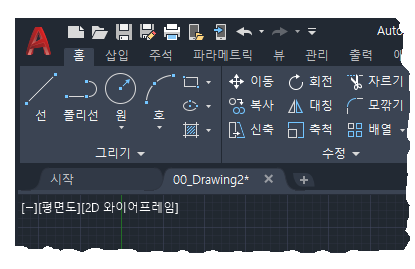
이제 리본의 상황별 탭이 강조 표시되므로 문자를 편집하거나 해치를 작성할 때와 같이 탭이 활성 상태일 때 좀 더 구분하기 쉽습니다.

리본 액세스
블록 팔레트
현재는 여러 방법(삽입, 도구 팔레트 및 DesignCenter)을 사용하여 블록을 삽입할 수 있습니다. 사용할 수 있는 이러한 다른 옵션이 있다는 것은 서로 다른 분야의 사람들이 요구하는 것과 선호하는 것이 다르다는 것을 의미합니다.
삽입 대화상자를 재설계하는 주된 이유는 블록 삽입을 위한 워크플로우에서 블록에 대한 향상된 시각적 미리보기를 제공하기 위한 것입니다. 팔레트는 한 단계를 줄여 줄 수 있는 새 배치 반복 옵션을 비롯하여 여러 블록 찾기 및 삽입 작업의 효율성을 높여 줍니다.
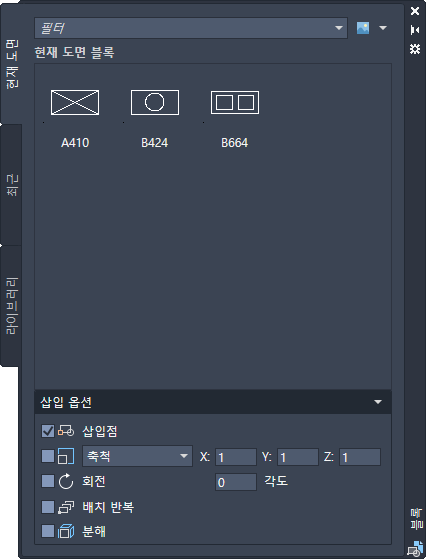
새 블록 팔레트의 주요 기능을 통해 최근에 사용한 리스트 또는 지정한 도면의 효율적인 블록 지정 및 삽입을 용이하게 할 수 있습니다. 세 개의 탭은 다음에 대한 액세스를 제공합니다.
- 현재 도면 탭은 현재 도면의 모든 블록 정의를 아이콘 또는 리스트로 표시합니다.
- 최근 탭은 현재 도면에 관계없이 가장 최근에 삽입된 블록을 모두 표시합니다. 이러한 도면과 블록은 도면과 세션 간에 유지됩니다. 이 탭을 마우스 오른쪽 버튼으로 클릭하고 최근 리스트에서 제거를 선택하여 이 탭에서 블록을 제거할 수 있습니다.
- 다른 도면 탭은 블록으로 삽입할 도면 또는 그러한 도면에 정의된 블록에서 선택할 도면을 선택할 수 있는 폴더를 탐색하는 방법을 제공합니다. 이러한 도면과 블록도 도면과 세션 간에 유지됩니다.
팔레트 맨 위에는 와일드카드 필터를 블록 이름에 적용할 필드를 포함한 여러 컨트롤과 다양한 썸네일 크기 및 리스트 스타일에 대한 여러 옵션이 포함되어 있습니다.
리본 액세스
리본에서는 현재 도면에서 사용 가능한 블록 갤러리와 함께 새 옵션인 최근 블록 및 다른 도면의 블록에 액세스할 수 있습니다.

이 두 옵션은 블록 팔레트에서 최근 탭 또는 다른 도면 탭으로 열립니다. 블록 팔레트의 현재 도면 탭은 리본 갤러리와 동일한 블록을 현재 도면에서 표시합니다. 블록 팔레트에서 블록을 배치할 때 끌어다 놓기 또는 클릭하여 배치하기를 사용할 수 있습니다.
새 명령과 변경된 명령
BLOCKSPALETTE - 블록 팔레트를 엽니다.
BLOCKSPALETTECLOSE - 블록 팔레트를 닫습니다.
CLASSICINSERT - 클래식 삽입 대화상자를 엽니다.
INSERT - BLOCKSPALETTE 명령을 시작합니다. 단, 호환성을 위한 기존 INSERT 명령을 여는 스크립트에서는 예외입니다.
-INSERT - 클래식 INSERT 명령의 명령행 버전을 시작합니다.
새 시스템 변수
BLOCKMRULIST - 블록 팔레트의 최근 탭에 표시된 블록 수를 조정합니다.
BLOCKNAVIGATE - 블록 팔레트의 다른 도면 탭에 표시된 파일과 블록을 조정합니다. 다음에 프로그램을 시작할 때 적용됩니다.
BLOCKREDEFINEMODE - 블록 팔레트에서 현재 도면 내에 있는 블록과 이름이 같은 블록을 삽입할 때 "블록- 블록 재정의" 작업 대화상자 표시 여부를 조정합니다.
BLOCKSTATE(읽기 전용) - 블록 팔레트가 열려 있는지 아니면 닫혀 있는지 보고합니다.
소거 재설계
소거 기능이 도면을 보다 쉽게 정리하고 구성할 수 있게 수정되었습니다. 컨트롤 옵션은 거의 동일하지만, 방향이 보다 효율적이며 이제 미리보기 영역 크기를 조정할 수 있습니다.
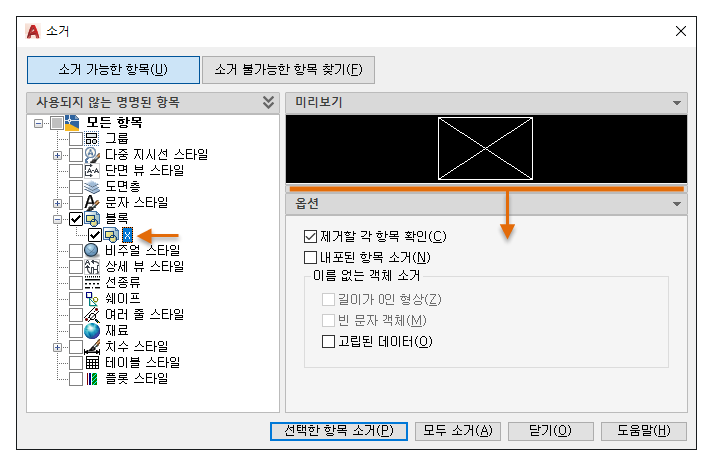
- 이제 빈 문자 객체를 소거하지 않고도 길이가 0인 형상을 소거할 수 있습니다.
- 사용되지 않는 명명된 항목 패널의 확인란은 범주 및 개별 항목별로 소거 가능한 항목을 선택하는 방법을 제공합니다.
- 소거 불가능한 항목 찾기 버튼은 선택한 항목을 소거할 수 없는 이유에 대한 특정 정보를 표시하므로, 많은 경우에 유용할 수 있습니다.
- 소거할 수 없는 객체의 경우 새 설계를 사용하면 각 도면층의 객체 수 및 파일 크기에 미치는 영향을 포함하여 아래에 표시된 대로 향상된 정보를 제공합니다. 아래 그림에서 표시된 객체 선택 버튼은 소거할 수 없는 지정된 객체를 줌 확대합니다.
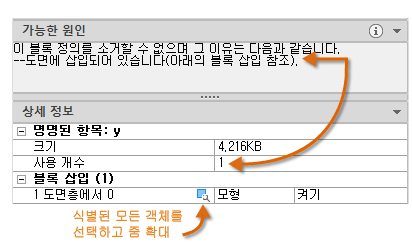
리본 액세스
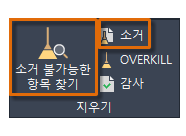
이러한 두 옵션은 소거 대화상자가 열려 있는 경우 소거 가능한 항목 또는 소거 불가능한 항목 찾기의 표시 여부를 조정합니다.
변경된 명령
PURGE - 재설계된 소거 대화상자를 엽니다.
DWG 비교 향상 기능
DWG 비교 기능의 주요 향상 기능은 비교 상태에 있는 동안 현재 도면을 지정된 도면과 직접 비교하고 편집할 수 있다는 것입니다. 현재 도면에서 비교가 수행됩니다. 현재 도면 또는 비교 도면에서 수행하는 변경 사항은 동적으로 비교되고 강조 표시됩니다.
비교 상태에서 직접 편집을 용이하게 하기 위해 이 기능에 대한 옵션 및 컨트롤이 리본에서 도면 영역의 맨 위에 고정된 도구막대로 이동되었습니다. 대부분의 옵션이 표시된 대로 설정 컨트롤에 결합되고 향상되었습니다. 도구막대의 비교와 설정 컨트롤의 차이 유형 표시를 쉽게 전환할 수 있습니다.
또한, 한 색상을 클릭하여 기본 설정 또는 색맹 사용자를 위한 색상의 기본 색상을 쉽게 변경할 수 있습니다. 이 그림에서 현재 도면에 없음에 대한 색상이 빨간색에서 노란색으로 변경되었습니다.
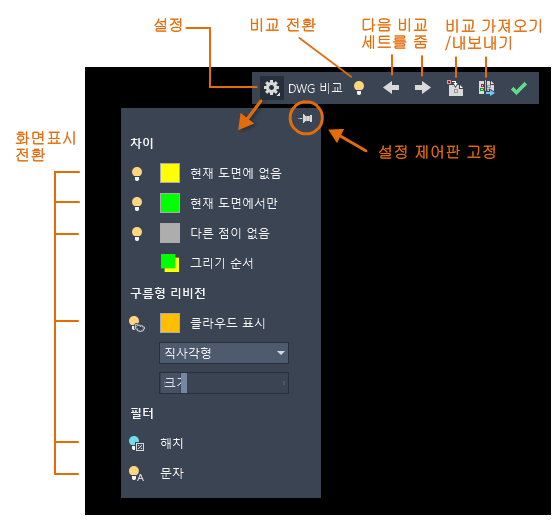
예를 들어 간소화되어 다음과 같이 보이는 매우 복잡한 두 도면의 차이를 비교해야 한다고 가정해 보겠습니다.

현재 도면과 비교 도면을 비교한 결과는 다음과 같습니다.
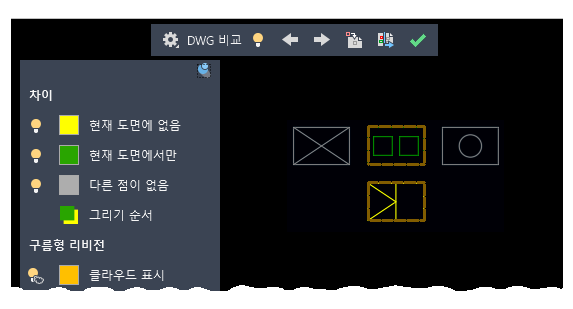
변경 사항 세트는 오렌지색 구름형 리비전으로 각각 둘러싸여 있으며, 도면 범위로 축척됩니다.
- 비교 도면에서 강조 표시된 차이(노란색)를 현재 도면으로 가져올 수 있습니다. 그렇게 하면 이러한 객체가 이제 두 도면에 존재하며 자동으로 회색으로 바뀝니다. 지정된 영역에서 현재 도면에 없는 객체만 가져올 수 있습니다.
- 두 도면의 유사한 점과 변경 사항을 결합한 새 스냅샷 도면으로 두 도면을 내보낼 수도 있습니다. 이 작업의 결과는 AutoCAD 2019의 도면 비교와 동일합니다.
- 화살표 버튼은 각 연속 변경 사항 세트 또는 이전 변경 사항 세트를 자동으로 줌 확대하는 각 변경 사항 세트의 단계별 작업 진행 방법을 제공합니다.
툴셋 관련 제한
다음 테이블에는 AutoCAD Electrical 및 AutoCAD Mechanical 툴셋을 사용하여 작성된 도면을 비교하는 동안 특정 객체를 가져올 경우 어떤 영향을 받는지 설명되어 있습니다.
| AutoCAD Electrical 툴셋 객체 | 비교 가져오기 작업 후 결과 |
|---|---|
| 와이어 | 와이어에서 색상 및 크기와 같은 일부 특성이 유실됩니다. 와이어 데이터는 프로젝트에서 도면층으로 사용할 수 있으며 도면 비교 모드로 가져올 수 없습니다. |
| 와이어 번호 | 와이어 번호는 와이어와 연결 해제되어 있습니다. 가져온 와이어 번호는 와이어와의 관계가 유실됩니다. |
| 소스/대상 화살표 | 가져올 소스 및 대상 화살표에 올바른 와이어 번호가 없습니다. 또한 소스 화살표와 대상 화살표는 서로의 관계가 유실됩니다. |
| 구조도 터미널 | 이러한 블록은 전기 특성을 유지합니다. 하지만 터미널 와이어 번호는 업데이트되지 않습니다. |
| 품번기호 | 가져온 품번기호가 그룹화되지 않으며, 분해된 기하학적 객체로만 사용될 수 있습니다. |
| AutoCAD Mechanical 툴셋 객체 | 비교 가져오기 작업 후 결과 |
|---|---|
| Mechanical 기호 | 객체에 부착된 Mechanical 기호를 가져오면 연관된 객체도 가져옵니다. 예를 들어 용접 기호가 직사각형에 부착된 경우 이 용접 기호를 가져오면 직사각형 객체도 가져옵니다. |
| 표준 부품 | 표준 부품을 가져올 때 표준 부품의 연관된 부품 참조도 선택하지 않으면 재료 명세서(BOM)가 업데이트되지 않습니다. |
| FEA(Finite Element Analysis) 객체 및 기타 계산 객체 | FEA 객체 가져오기에는 기계 데이터가 포함되지 않으며 객체를 블록으로 가져옵니다. |
리본 액세스
새 명령
COMPARECLOSE - 비교 도구막대를 닫고 비교를 종료합니다.
COMPAREEXPORT - 비교 결과를 스냅샷 도면이라고 하는 새 도면으로 내보내고 도면을 엽니다.
COMPAREIMPORT - 비교한 파일의 객체를 현재 도면으로 가져옵니다. 비교한 파일에 있고 현재 파일에 없는 선택한 객체만 가져옵니다.
새 시스템 변수
없음
형상 측정 옵션: 빠른 측정
MEASUREGEOM 명령의 새로운 빠른 작업 옵션으로 측정 기능이 훨씬 빨라졌습니다. 이 옵션을 사용하면 2D 도면 내에서 치수, 거리 및 각도를 신속하게 검토할 수 있습니다.
이 옵션이 활성 상태이면, 마우스를 객체 위와 객체 사이에서 이동할 때 명령은 2D 도면 내에서 치수, 거리 및 각도를 동적으로 표시합니다. 그림의 왼쪽에 표시되는 오렌지색 사각형은 정확하게 90도 각도를 나타냅니다.
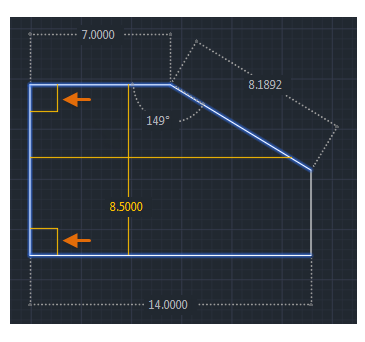
두 객체가 평행이므로 두 객체 사이의 거리는 그림에 측정되어 있습니다.


리본 액세스
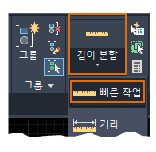
변경된 명령
MEASUREGEOM - 실시간 측정값에 대한 빠른 작업 옵션을 추가합니다.
새 시스템 변수
없음
성능 개선
새 설치 기술로 SSD(Solid State Drive)에서의 설치 시간을 크게 개선하여 일반적으로 설치 시간을 절반 수준으로 줄여 줍니다.
외부 참조, 블록 및 지원 파일에 대한 네트워크 액세스 시간이 개선되었습니다. 지원 파일에는 해치, 도구 팔레트, 글꼴, 선종류, 템플릿 파일, 표준 파일 등과 연관된 파일이 포함됩니다. 개선 수준은 도면 파일의 크기와 내용 및 네트워크 성능에 따라 달라집니다.
클라우드 서비스에 대한 지원
이제 AutoCAD 2020은 저장, 다른 이름으로 저장 및 열기 명령을 사용할 때 여러 클라우드 서비스 공급자를 통한 클라우드 연결 및 저장소를 지원합니다.
설치한 항목에 따라 AutoCAD 파일 선택 대화상자의 환경 리스트에 상자, 드롭박스(Dropbox) 및 다수의 유사한 서비스가 포함될 수 있습니다.
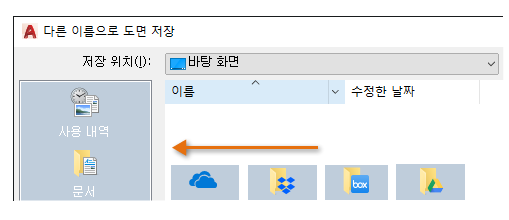
웹 및 모바일에 저장 향상 기능
AutoCAD 2020에는 AutoCAD 웹 및 AutoCAD 모바일에 대한 추가 지원 기능이 포함되어 있습니다. 향상 기능은 다음과 같습니다.
- AutoCAD 웹 및 모바일 액세스를 위해 저장하는 도면 파일에 외부 참조를 포함합니다.
- CAD 관리자 조정 유틸리티에는 온라인 컨텐츠 탭에 SAVETOWEBMOBILE 및 OPENFROMWEBMOBILE 명령을 비활성화하는 새 확인란이 포함되어 있습니다. 이 컨트롤은 해당 도면을 해당 조직의 네트워크 내에 독점적으로 유지해야 하는 사이트를 위해 추가되었습니다.

액세스
빠른 액세스 도구 모음 > 웹 및 모바일에 저장 및 웹 및 모바일에서 열기 명령이 다음과 같이 표시됩니다.

그래픽 구성
이제 AutoCAD는 다른 DirectX 드라이버(Dx9, Dx11 또는 드라이버 없음), 고해상도(4K) 모니터 및 듀얼 모니터에서 올바르게 시작됩니다. 또한 그래픽 표시 설정이 그라데이션 해치 및 이미지가 포함된 세 개의 모드에 통합되었습니다. 중간 모드인 그래픽 성능 설정이 여러 화면표시 매개변수를 자동으로 재설정하여 디스플레이를 최적화하도록 업데이트되었습니다.
액세스
명령 프롬프트에서 GRAPHICSCONFIG를 입력합니다.

아래에 표시된 부분에 그래픽 성능 대화상자가 표시됩니다.

변경된 명령
GRAPHICSCONFIG - 그래픽 성능 대화상자에서 표시되는 2D 화면표시 설정이 수정되었습니다.
-GRAPHICSCONFIG- 새 2D 화면표시 설정을 지원하는 명령행 옵션이 수정되었습니다.
'Auto CAD > Tip' 카테고리의 다른 글
| CAD Viewer or Converter (0) | 2020.08.06 |
|---|---|
| 참조관리자를 통한 외부참조 경로를 변경 (0) | 2020.06.25 |
| AutoCAD 2021의 새로운 기능 (0) | 2020.05.04 |
| Darknamer - 파일이름 프로그램 (0) | 2020.03.03 |
| ACAD2013 영문버전에서 DCL 한글이 안깨지게 할수있는 방법 (0) | 2019.06.02 |



